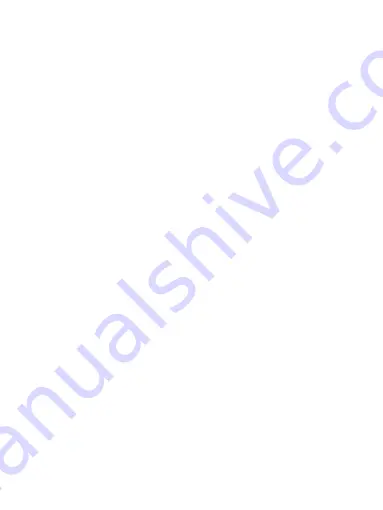
49
Einschalten der WiFi-Verbindung werden der WiFi-Name
und das Passwort auf dem Bildschirm angezeigt.
Datum/Uhrzeit
: Stellen Sie die Uhrzeit und das Datum ein.
Drücken Sie die linke und rechte Taste, um die Zahlen
einzustellen, drücken Sie dann die [OK]-Taste, um die
Änderung zu bestätigen, und drücken Sie erneut die
[MENU]-Taste, um die Zeiteinstellung zu verlassen.
Bildschirmschoner
: Legen Sie den Zeitpunkt fest, zu dem
das LCD-Display automatisch ausgeschaltet wird, wenn
keine Bedienung erfolgt, damit das Produkt mit sehr
geringem Stromverbrauch arbeitet; in dieser Einstellung gibt
es "Aus", "30s", "1 Min" und "2 Min". Wenn zum Beispiel
"30s" eingestellt ist, schaltet sich der Bildschirm nach 30
Sekunden aus, aber die Kamera arbeitet weiter (Aufnahme).
Wenn Sie den Bildschirm wieder einschalten möchten,
können Sie eine beliebige Taste drücken, um den Bildschirm
zu aktivieren.
Automatische Abschaltung
: Stellen Sie die Zeit ein, nach
der sich die Dashcam automatisch ausschaltet, um Strom zu
sparen. Die Dashcam schaltet sich automatisch ab, wenn
sie für die eingestellte Zeit im Standby ist.
(Aus/1min/3min/5min).
Schlüsselton
: Schalten Sie den Ton ein/aus, der beim
Drücken einer beliebigen Taste ertönt.
Sprache
: Wählen Sie die Sprache des Kamerasystems
(Chinesisch/Englisch/Französisch/Deutsch/Italienisch/Span
isch/Japanisch).
IR LED :
Stellen Sie den Betriebsmodus der IR-LED-Lampe
für die Innenkamera ein, Ein/Aus oder Auto. Im Auto-Modus
leuchtet die IR-LED, wenn das Licht im Fahrzeuginneren zu
dunkel ist. Die Innenraumkamera nimmt Videos ohne Farbe
auf.
Display Spiegeln:
Einstellung der
Summary of Contents for J05Pro
Page 1: ...UHD 4K WiFi J05Pro Dash Cam User Manual ...
Page 14: ...8 3 2 Camera Overview ...
Page 41: ...35 3 2 Produktfunktionen ...
Page 71: ...65 3 2 Caractéristiques du produit ...
Page 101: ...95 3 2 Caratteristiche del prodotto ...
















































